一. vue-quill-edit
1. 安装vue的富文本
cd 当前的vue项目路径
npm install quill --save
npm install vue-quill-editor --save
2. 在页面中引入vue的富文本
//引入Vue的ueditor的资源
import {quillEditor} from "vue-quill-editor"; //调用编辑器
import 'quill/dist/quill.core.css';
import 'quill/dist/quill.snow.css';
import 'quill/dist/quill.bubble.css';
import quillConfig from '../../common/js/quill-config';
3. 添加组件
export default {
components: {
quillEditor
},
//......
4. 使用组件
<el-form-item label="简介" prop="intro">
<!-- v-if="editForm.petDetail" 修改v-model绑定对象报错问题,v-if对需要显示的数据判断下 -->
<quill-editor v-model="editForm.petDetail.intro" v-if="editForm.petDetail"
:options="quillOption"></quill-editor>
</el-form-item>
<el-form-item label="领养须知" prop="orderNotice">
<quill-editor v-model="editForm.petDetail.adoptNotice" v-if="editForm.petDetail"
:options="quillOption"></quill-editor>
</el-form-item>
5. 整个表单
<!--编辑界面-->
<el-dialog :title="title" :visible.sync="editFormVisible" :close-on-click-modal="false" width="60%" @close="cancel">
<el-form :model="editForm" label-width="80px" :rules="editFormRules" ref="editForm">
<el-form-item label="宠物名称" prop="name">
<el-input prefix-icon="el-icon-tickets" v-model="editForm.name" auto-complete="off"></el-input>
</el-form-item>
<el-form-item label="成本价" prop="costprice">
<el-input-number :min="0" oninput="if(value<0)value=0" v-model.trim="editForm.costprice"
auto-complete="off"></el-input-number>
</el-form-item>
<el-form-item label="销售价" prop="saleprice">
<el-input-number :min="0" oninput="if(value<0)value=0" v-model.trim="editForm.saleprice"
auto-complete="off"></el-input-number>
</el-form-item>
<el-form-item label="宠物类型" prop="type">
<div class="block">
<el-cascader
v-model="editForm.typeId"
:options="petTypeTree"
:props="{ checkStrictly: true,value:'id',label:'name' }"
clearable>
</el-cascader>
</div>
</el-form-item>
<el-form-item label="宠物图片" prop="index">
<el-upload class="upload-demo"
action="http://localhost:8080/fastDfs/"
:on-preview="handlePreview"
:on-remove="handleRemove"
:on-success="handleSuccess"
:file-list="fileList"
list-type="picture">
<el-button size="small" type="primary">点击上传</el-button>
<div slot="tip" class="el-upload__tip">只能上传jpg/png文件,且不超过500kb</div>
</el-upload>
</el-form-item>
<el-form-item label="状态">
<el-radio-group v-model="editForm.state">
<el-radio class="radio" :label="1">开启</el-radio>
<el-radio class="radio" :label="0">关闭</el-radio>
</el-radio-group>
</el-form-item>
<el-form-item label="上架时间" prop="onsaletime">
<div class="block">
<el-date-picker
value-format="yyyy-MM-dd HH:mm:ss"
v-model="editForm.onsaletime"
type="datetime"
placeholder="选择日期时间"
align="right"
:picker-options="pickerOptions">
</el-date-picker>
</div>
</el-form-item>
<el-form-item label="下架时间" prop="offsaletime">
<div class="block">
<el-date-picker
value-format="yyyy-MM-dd HH:mm:ss"
v-model="editForm.offsaletime"
type="datetime"
placeholder="选择日期时间"
align="right"
:picker-options="pickerOptions">
</el-date-picker>
</div>
</el-form-item>
<el-form-item label="所属店铺" prop="shop">
<el-select v-model="editForm.shopId" placeholder="请选择店铺" clearable>
<el-option
v-for="item in shops"
:key="item.id"
:label="item.name"
:value="item.id">
</el-option>
</el-select>
</el-form-item>
<el-form-item label="领养人">
<el-select v-model="editForm.userId" placeholder="请选择领养人" clearable>
<el-option
v-for="item in users"
:key="item.id"
:label="item.username"
:value="item.id">
<span style="float: left">{{ item.username }}</span>
<span style="float: right; color: #8492a6; font-size: 13px">{{ item.phone }}</span>
</el-option>
</el-select>
</el-form-item>
<el-form-item label="简介" prop="intro">
<!-- v-if="saveForm.petDetail" 修改v-model绑定对象报错问题,v-if对需要显示的数据判断下 -->
<quill-editor v-model="editForm.petDetail.intro" v-if="editForm.petDetail"
:options="quillOption"></quill-editor>
</el-form-item>
<el-form-item label="领养须知" prop="orderNotice">
<quill-editor v-model="editForm.petDetail.adoptNotice" v-if="editForm.petDetail"
:options="quillOption"></quill-editor>
</el-form-item>
</el-form>
<div slot="footer" class="dialog-footer">
<el-button @click.native="cancel">取消</el-button>
<el-button type="primary" @click.native="editSubmit" :loading="editLoading">提交</el-button>
</div>
</el-dialog>
二. 富文本整合Fastdfs
图片上传到服务器保存
编辑富文本内容的时候,原生的富文本,会直接将图片以base64编码的方式存储在页面上。当点击保存时,会直接将base64的数据直接存储到数据库,数据库的字段直接存储不了,内容太大!所以需要将富文本编辑框集成FastDfs,将图片上传到FastDfs。只存储图片的FastDfs访问路径即可。
1. quill-config.js
/*富文本编辑图片上传配置*/
const uploadConfig = {
fastDfsUrl:'http://123.207.27.208', // 图片访问地址
action: 'http://localhost:8080/fastDfs', // 必填参数 图片上传地址
methods: 'POST', // 必填参数 图片上传方式
token: '', // 可选参数 如果需要token验证,假设你的token有存放在sessionStorage
name: 'file', // 必填参数 文件的参数名
size: 500, // 可选参数 图片大小,单位为Kb, 1M = 1024Kb
accept: 'image/png, image/gif, image/jpeg, image/bmp, image/x-icon' // 可选 可上传的图片格式
};
// toolbar工具栏的工具选项(默认展示全部)
const toolOptions = [
['bold', 'italic', 'underline', 'strike'],
['blockquote', 'code-block'],
[{'header': 1}, {'header': 2}],
[{'list': 'ordered'}, {'list': 'bullet'}],
[{'script': 'sub'}, {'script': 'super'}],
[{'indent': '-1'}, {'indent': '+1'}],
[{'direction': 'rtl'}],
[{'size': ['small', false, 'large', 'huge']}],
[{'header': [1, 2, 3, 4, 5, 6, false]}],
[{'color': []}, {'background': []}],
[{'font': []}],
[{'align': []}],
['clean'],
['link', 'image', 'video']
];
const handlers = {
image: function image() {
var self = this;
var fileInput = this.container.querySelector('input.ql-image[type=file]');
if (fileInput === null) {
fileInput = document.createElement('input');
fileInput.setAttribute('type', 'file');
// 设置图片参数名
if (uploadConfig.name) {
fileInput.setAttribute('name', uploadConfig.name);
}
// 可设置上传图片的格式
fileInput.setAttribute('accept', uploadConfig.accept);
fileInput.classList.add('ql-image');
// 监听选择文件
fileInput.addEventListener('change', function () {
// 创建formData
var formData = new FormData();
formData.append(uploadConfig.name, fileInput.files[0]);
formData.append('object','product');
// 如果需要token且存在token
if (uploadConfig.token) {
formData.append('token', uploadConfig.token)
}
// 图片上传
var xhr = new XMLHttpRequest();
xhr.open(uploadConfig.methods, uploadConfig.action, true);
// 上传数据成功,会触发
xhr.onload = function (e) {
if (xhr.status === 200) {
var res = JSON.parse(xhr.responseText);
let length = self.quill.getSelection(true).index;
//这里很重要,你图片上传成功后,img的src需要在这里添加,res.path就是你服务器返回的图片链接。
self.quill.insertEmbed(length, 'image', uploadConfig.fastDfsUrl+res.data);
self.quill.setSelection(length + 1)
}
fileInput.value = ''
};
// 开始上传数据
xhr.upload.onloadstart = function (e) {
fileInput.value = ''
};
// 当发生网络异常的时候会触发,如果上传数据的过程还未结束
xhr.upload.onerror = function (e) {
};
// 上传数据完成(成功或者失败)时会触发
xhr.upload.onloadend = function (e) {
// console.log('上传结束')
};
xhr.send(formData)
});
this.container.appendChild(fileInput);
}
fileInput.click();
}
};
export default {
placeholder: '',
theme: 'snow', // 主题
modules: {
toolbar: {
container: toolOptions, // 工具栏选项
handlers: handlers // 事件重写
}
}
};
PS:
//这个js文件中以下3个地方需要修改
fastDfsUrl:'http://123.207.27.208', // 图片访问地址
action: 'http://localhost:8080/fastDfs', // 必填参数 图片上传地址
self.quill.insertEmbed(length, 'image', uploadConfig.fastDfsUrl+res.data); //data 服务器端图片的路径
2. 导入并使用
import quillConfig from '../../common/js/quill-config';
quillOption: quillConfig,// data数据模型中配置
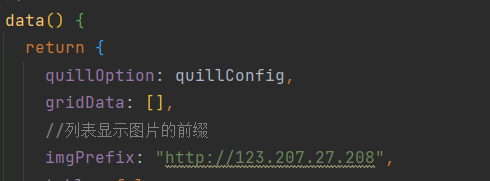
三. 多图片上传
1. 数据库存储方式
例如t_pet中有个resources字段,专门用来保存宠物细节图片的,例如:
/group1/M00/00/0C/CgAIC2KrUU-ARA8EAAH2I5Y672k716.jpg,/group1/M00/00/0C/CgAIC2KrUYaAaR-6AADnxcxs4eA746.jpg,/group1/M00/00/0C/CgAIC2KrUYqAbjaZAAMbwtByyoU105.jpg,/group1/M00/00/0C/CgAIC2KrUY-AQcYWAAF5fdD2FCI302.jpg
PS:采用逗号分隔多张图片路径
2. 前端实现
<el-form-item label="宠物图片" prop="index">
<el-upload class="upload-demo"
action="http://localhost:8080/fastDfs/"
:on-preview="handlePreview"
:on-remove="handleRemove"
:on-success="handleSuccess"
:file-list="fileList"
list-type="picture">
<el-button size="small" type="primary">点击上传</el-button>
<div slot="tip" class="el-upload__tip">只能上传jpg/png文件,且不超过500kb</div>
</el-upload>
</el-form-item>
3. 数据模型
//编辑界面数据
editForm: {
id: null,
typeId: null,
name: '',
state: 0,
resources: '',
saleprice: '',
costprice: '',
onsaletime: '',
offsaletime: '',
shopId: '',
userId: '',
petDetail: { //与后端实体类一致
id: null,
intro: '',
adoptNotice: ''
}
},
4. 逻辑代码实现
//文件上传的业务逻辑
handleSuccess(response, file, fileList) {
// 上传多张图片需要对resources进行处理,多张图片保存到数据库的resources字段用,隔开
if (this.editForm.resources) {
// 对已经存在的图片进行拼接
this.editForm.resources = this.editForm.resources + "," + response.data
} else {
this.editForm.resources = response.data
}
console.log(this.editForm.resources)
// 对fileList进行处理,用以显示图片
// 先清空 - 这个fileList做了绑定,以前是有值【先清空,再添加最新的数据】
this.fileList = []
if (this.editForm.resources) {
// /group1/M00/00/0C/CgAIC2KrUU-ARA8EAAH2I5Y672k716.jpg,/group1/M00/00/0C/CgAIC2KrUYaAaR-6AADnxcxs4eA746.jpg 对其进行分割
let arr = this.editForm.resources.split(',')
// 循环遍历
for (let i = 0; i < arr.length; i++) {
// 从fastDfs文件系统获取资源
this.fileList.push({'url': 'http://123.207.27.208' + arr[i]})
}
}
},
//文件删除的业务逻辑
handleRemove(file, fileList) {
// url:"http://123.207.27.208/group1/M00/01/D0/CgAIC2MwX7eAWEwlAACO89rfJDY938.jpg"
console.log(file);
const filePath = file.url.substring(file.url.indexOf('/group'))// /group1/M00/01/D0/CgAIC2MwX7eAWEwlAACO89rfJDY938.jpg
this.$http.delete("/fastDfs?path=" + filePath)
.then(res => {
if (res.data.success) {
this.$message.success("删除成功")
} else {
this.$message.error("删除失败")
}
});
// 删除之后对resources做处理
if (this.editForm.resources) {
let arr = this.editForm.resources.split(',');
for (let i = 0; i < arr.length; i++) {
if (arr[i] == filePath) {//找到了删除的图片
arr.splice(i, 1);//删除数组中指定的图片
// 跳出循环
break;
}
}
// 对resources重新拼接
this.editForm.resources = arr.join(',')
}
console.log("删除后的resources:" + this.editForm.resources);
// 对fileList进行处理,用以显示图片
// 先清空 - 这个fileList做了绑定,以前是有值【先清空,再添加最新的数据】
this.fileList = []
if (this.editForm.resources) {
// /group1/M00/00/0C/CgAIC2KrUU-ARA8EAAH2I5Y672k716.jpg,/group1/M00/00/0C/CgAIC2KrUYaAaR-6AADnxcxs4eA746.jpg 对其进行分割
let arr = this.editForm.resources.split(',')
// 循环遍历
for (let i = 0; i < arr.length; i++) {
// 从fastDfs文件系统获取资源
this.fileList.push({'url': 'http://123.207.27.208' + arr[i]})
}
}
},
5. 数据回显
//显示编辑界面
handleEdit: function (index, row) {
this.title = '编辑'
this.editForm = Object.assign({}, row);
// 对fileList进行处理,用以显示图片
// 先清空 - 这个fileList做了绑定,以前是有值【先清空,再添加最新的数据】
this.fileList = []
if (this.editForm.resources) {
// /group1/M00/00/0C/CgAIC2KrUU-ARA8EAAH2I5Y672k716.jpg,/group1/M00/00/0C/CgAIC2KrUYaAaR-6AADnxcxs4eA746.jpg 对其进行分割
let arr = this.editForm.resources.split(',')
// 循环遍历
for (let i = 0; i < arr.length; i++) {
// 从fastDfs文件系统获取资源
this.fileList.push({'url': 'http://123.207.27.208' + arr[i]})
}
}
this.editFormVisible = true;
}

